GearUP Booster Tester caso di test
L’intero test richiede 20-30 minuti per essere completato e necessita di un PC con Windows 10 o 11 e di una connessione internet.
1. Scarica GearUP Booster
a) Sul tuo PC, carica l'URL
b) Scarica la versione desktop di GearUP booster
c) Installa l'Applicazione
d) Crea un account per il booster GearUP
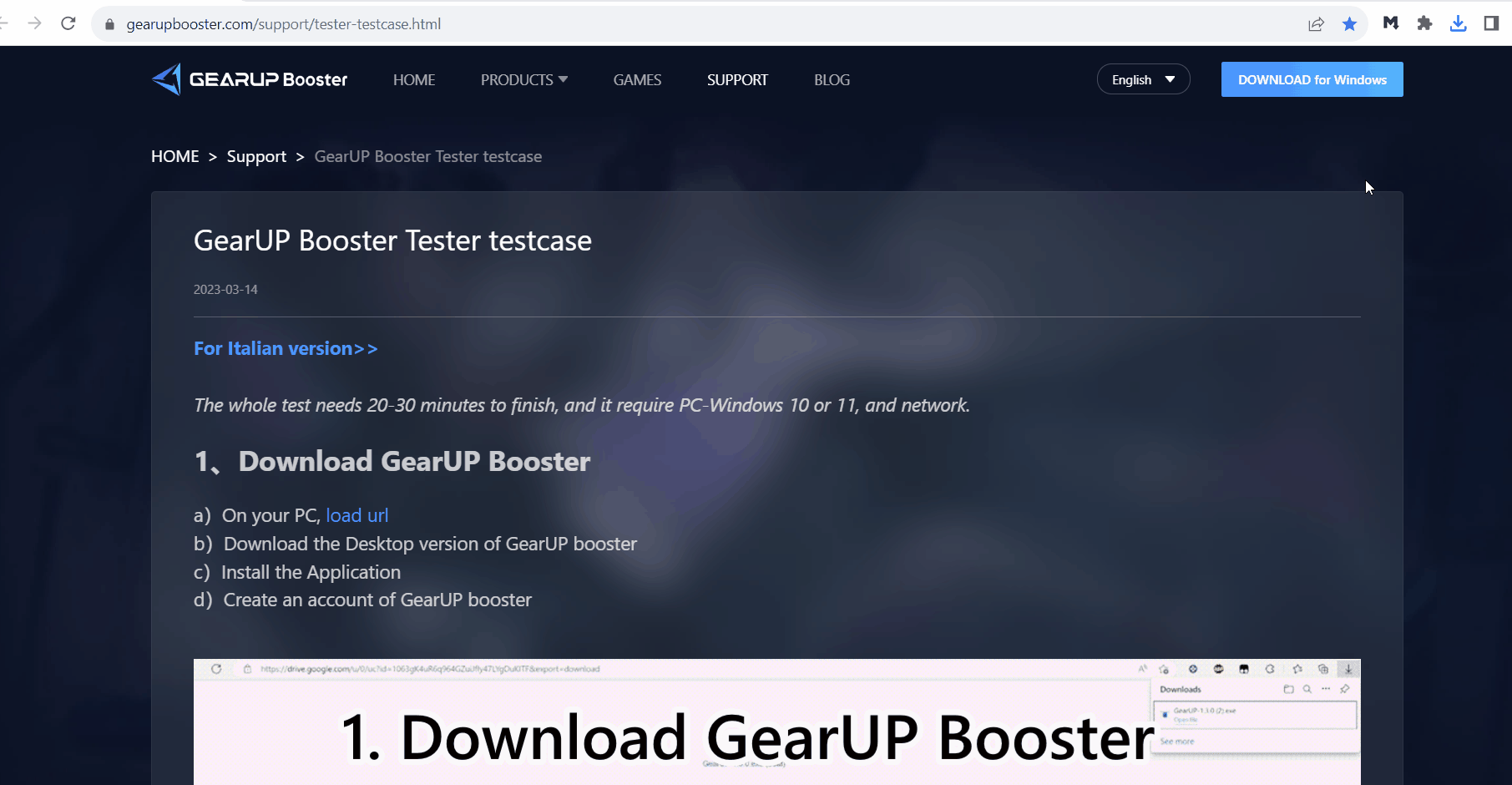
2. Scarica il tester GU
a) Sul tuo PC, carica l'URL
b) Scarica l'installer dell'applicazione tester
c) Installa l'Applicazione
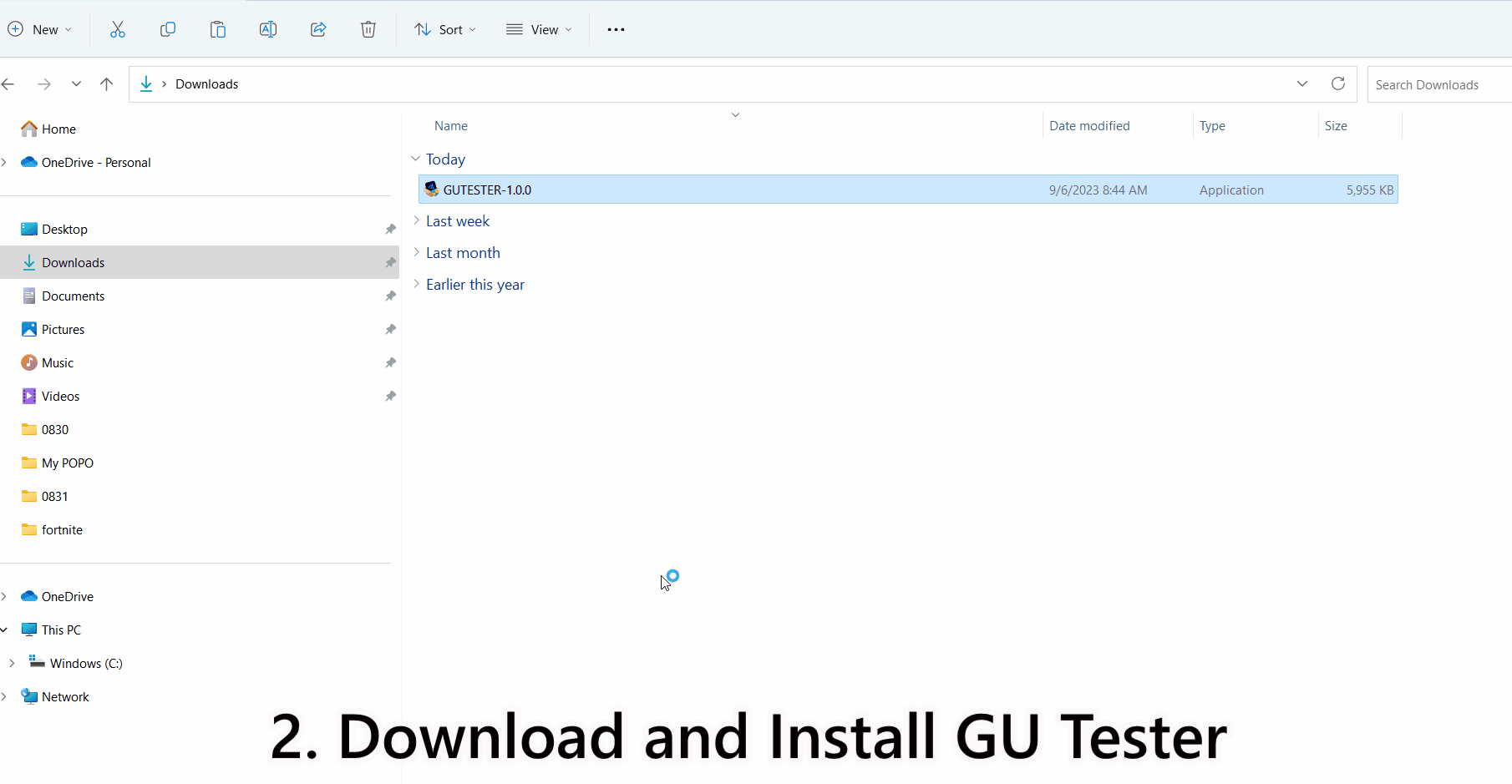
3. Configura l'ambiente
Riavvia il tuo PC prima di questo passaggio.
a) Collega il tuo PC alla rete domestica.
b) Avvia il booster GearUP e accedi con il tuo account.
c) Apri GearUP Game Booster – nell’angolo in alto a destra – Configura – Impostazioni di ottimizzazione – assicurati che siano selezionate le seguenti opzioni:
- Compatibilità della rete TUN
- Test di velocità ICMP della console
d) Avvia il tester GearUP.
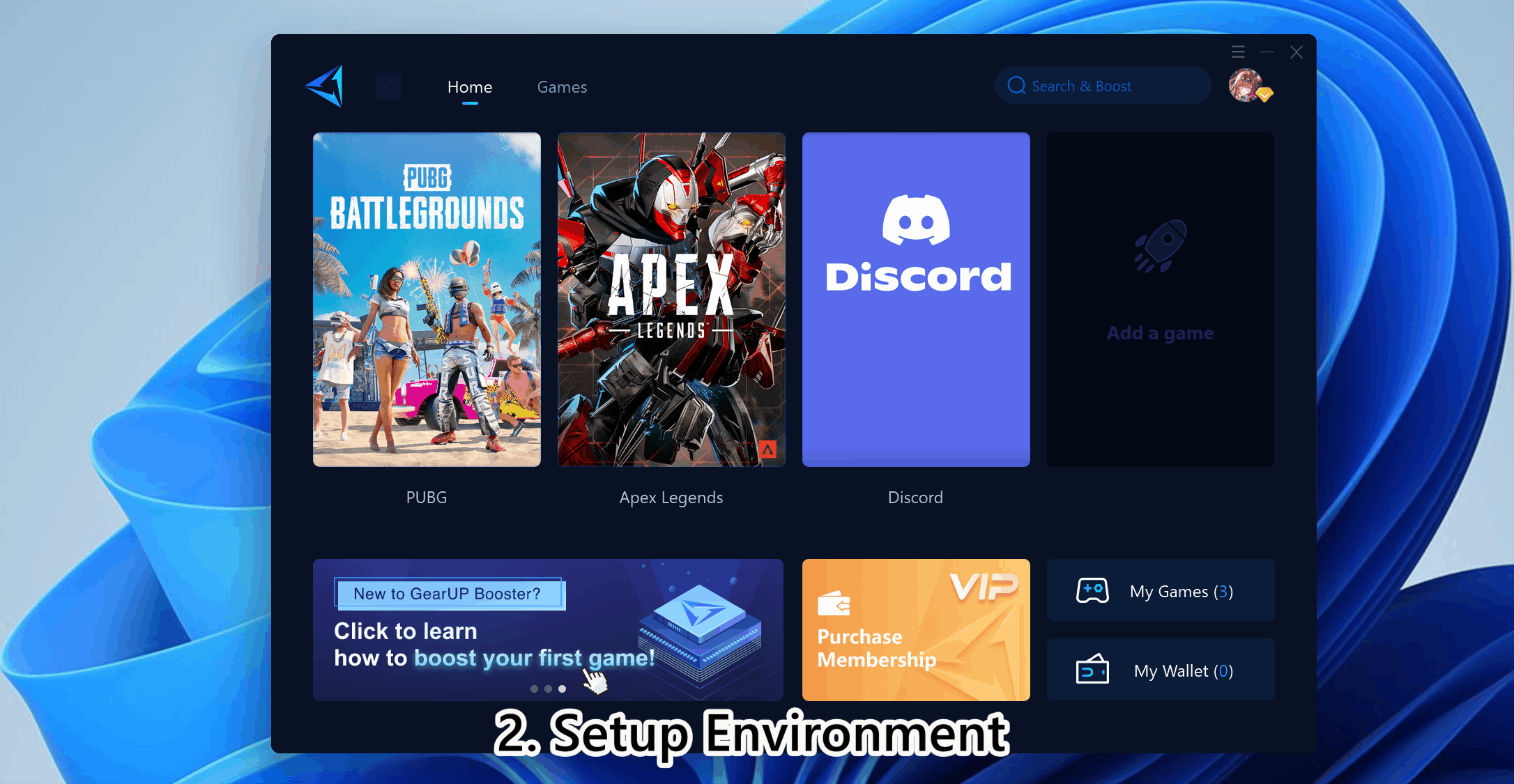
4. Esegui attività
Non hai realmente bisogno di questi giochi sul tuo computer. Il tester è un simulatore di giochi che simulerà l'esecuzione di quei giochi sul tuo computer.
a) Seleziona il 1° compito dall'elenco seguente:
- test nat
- test UDP
- FIFA 23
- NBA 2K23
- Apex
- download Switch
- Upload Switch
b) Fai clic su Avvia.
c) Attendi fino a quando il caricamento del risultato ha successo. Ti preghiamo di segnalarci se l'attività fallisce durante l'esecuzione.
d) Seleziona il compito di gioco successivo e ripeti.
e) OK, ora puoi fare qualsiasi altra cosa, ma non chiudere il tester finché l'attività non è completata.
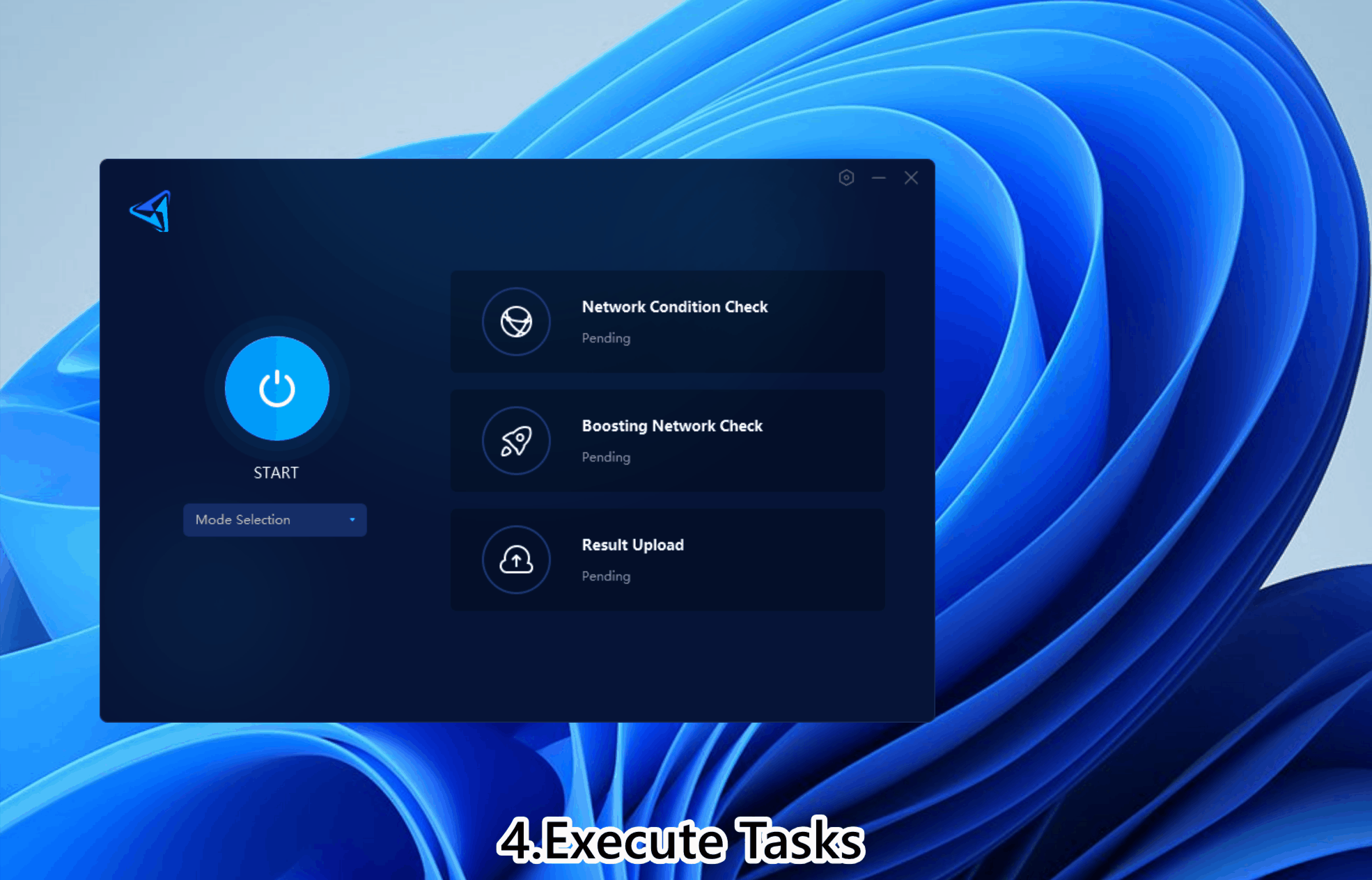
5. Screenshot del test del segnale Wi-Fi
Solo se usi il Wi-Fi perché non puoi usare il cavo di rete.
a) Sul tuo PC, premi Win + R. Digita: cmd.
b) Nella riga di comando, digita: ipconfig. Trova Gateway predefinito.
c) Supponi che il tuo Gateway predefinito sia x.x.x.x, digita in cmd: ping x.x.x.x
d) Fai uno screenshot dell'output, rinominalo in your_uid.jpg e caricalo insieme al log di runtime.
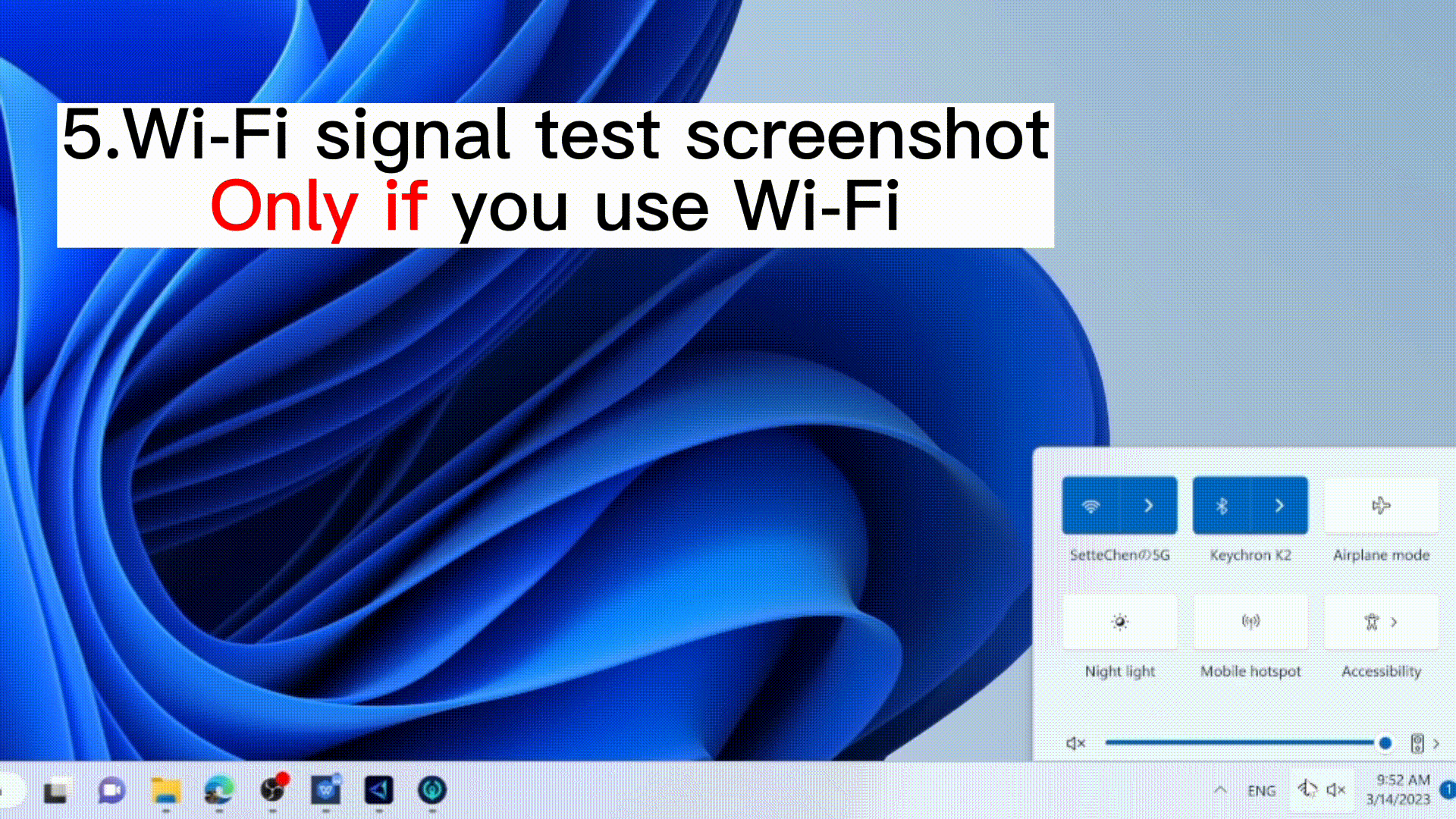
6. Registro runtime di GearUP Booster
a) Apri la cartella %appdata%\GearUPBooster, trova gu_tun.log e copialo sul Desktop.
b) Rinomina gu_tun.log in gu_tun_your_uid.log. (ad es. gu_tun_gu-60****19.log).
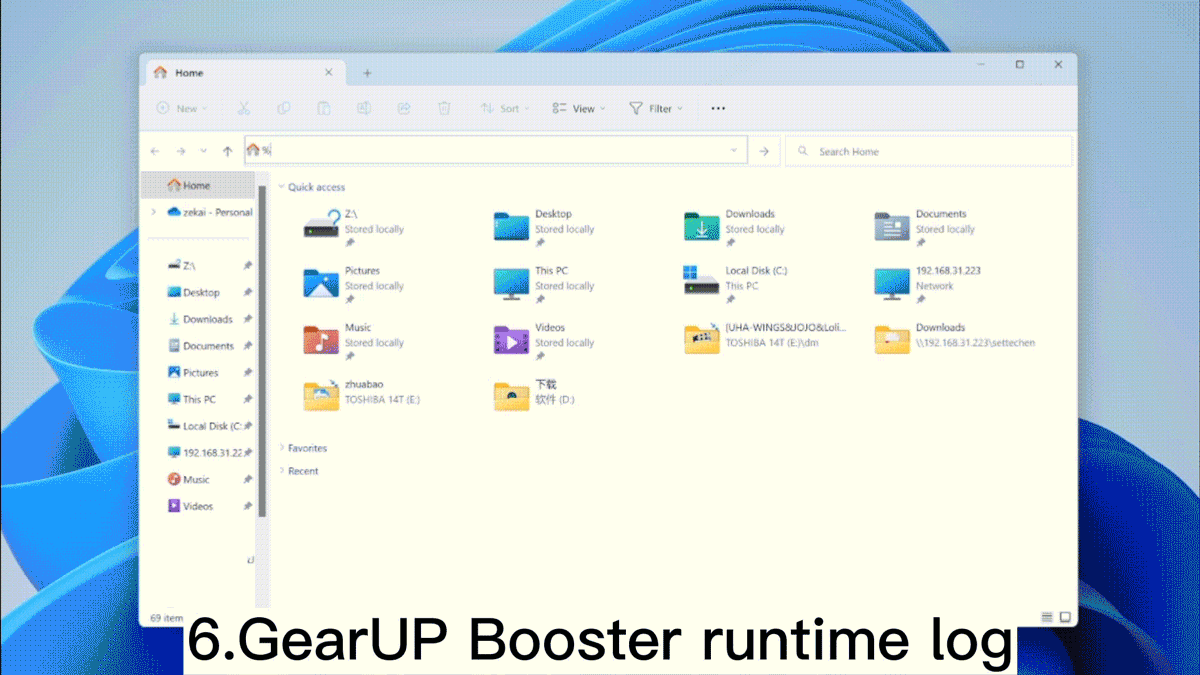
7. Carica i risultati
Fai clic qui, compila il feedback e carica i risultati del test (screenshot e registro)
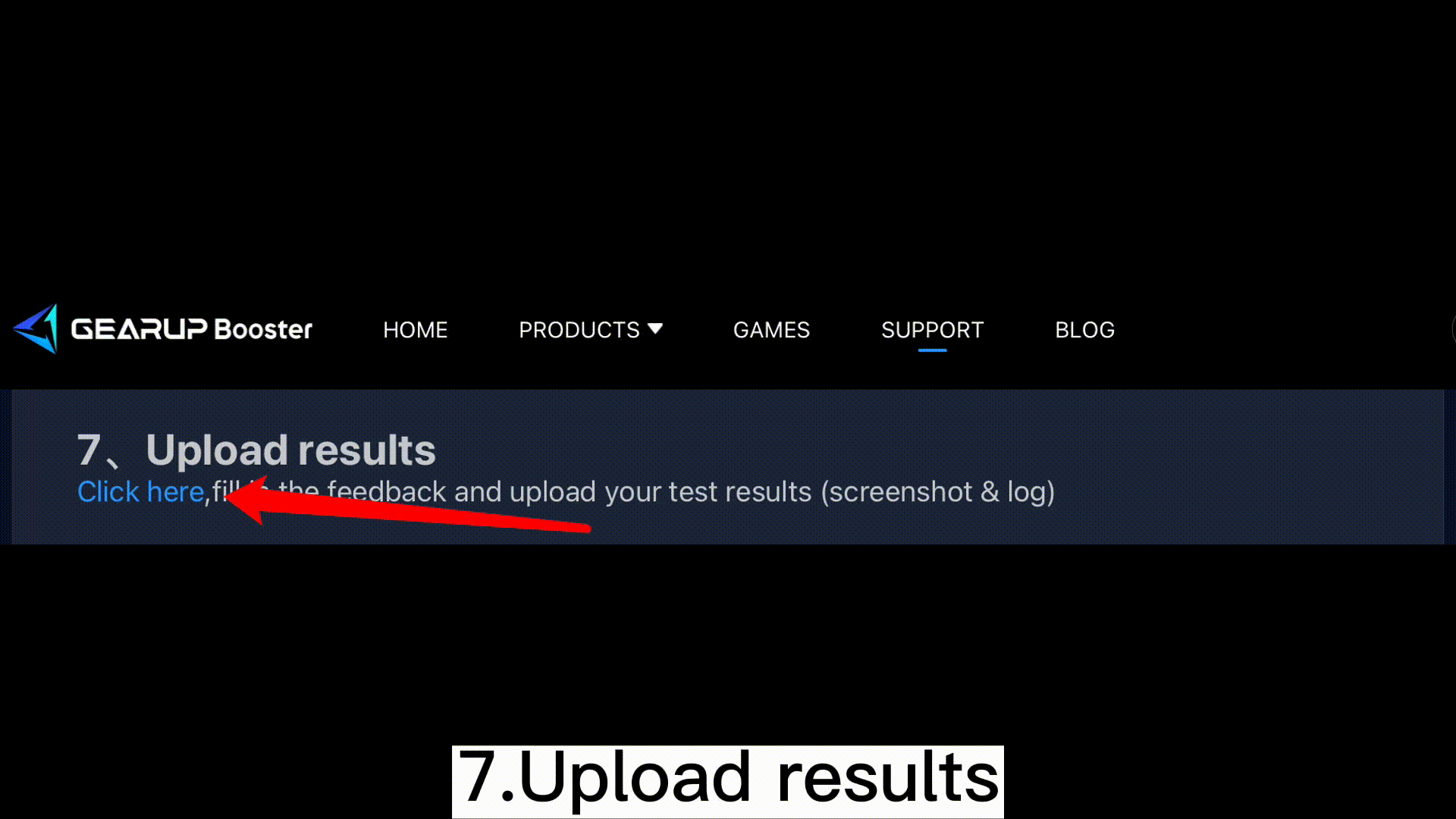
Fine